怎么关闭系统自动更新
关闭系统自动更新的方法因操作系统不同而有所差异,以下是针对主流操作系统的详细操作步骤:
Windows 10/11系统: 1. 使用组策略编辑器(仅限专业版/企业版/教育版) - 按下Win+R输入gpedit.msc打开组策略编辑器 - 导航至:计算机配置→管理模板→Windows组件→Windows更新 - 双击"配置自动更新"选择"已禁用" - 在同一路径下找到"删除使用所有Windows更新功能的访问权限"并启用
通过服务管理器 - 按下Win+R输入services.msc - 找到"Windows Update"服务 - 右键选择"属性",将启动类型改为"禁用" - 停止当前运行的服务
注册表修改方法 - 按下Win+R输入regedit - 定位到HKEY_LOCAL_MACHINE\SOFTWARE\Policies\Microsoft\Windows - 新建名为"WindowsUpdate"的项 - 在其下新建名为"AU"的项 - 创建DWORD值"NoAutoUpdate"并设置为1
macOS系统: 1. 关闭自动更新 - 打开系统偏好设置→软件更新 - 取消勾选"自动保持我的Mac最新" - 点击"高级"按钮 - 取消所有自动更新选项的勾选
- 终端命令方法
- 打开终端应用
- 输入以下命令禁用自动更新:
`sudo softwareupdate --schedule off`
Linux系统(以Ubuntu为例): 1. 禁用自动更新 - 打开终端 - 编辑自动更新配置文件:
```sudo nano /etc/apt/apt.conf.d/20auto-upgrades```
- 将以下两行改为0:
`APT::Periodic::Update-Package-Lists "0";``APT::Periodic::Unattended-Upgrade "0";`
注意事项: - 禁用自动更新可能使系统面临安全风险,建议定期手动检查重要更新 - 企业环境中可能需要联系IT管理员操作 - 某些系统版本可能需要先获取管理员权限才能修改这些设置 - 禁用后建议设置定期提醒手动检查更新
恢复方法: 如需重新启用自动更新,只需将上述修改的配置恢复原状或改为启用状态即可。
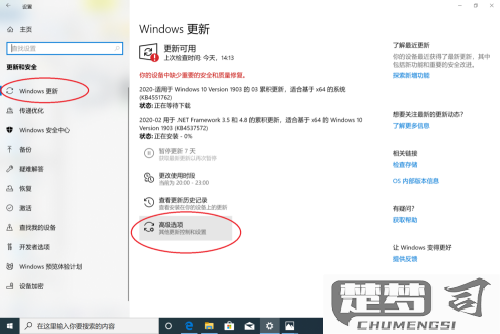
Windows 10怎么关闭系统自动更新?
关闭Windows 10自动更新的详细操作步骤:
方法一:通过服务管理器禁用
1. 按下Win+R组合键打开运行窗口
2. 输入services.msc并回车
3. 在服务列表中找到"Windows Update"
4. 双击打开属性窗口
5. 将启动类型改为"禁用"
6. 点击"停止"按钮
7. 在恢复选项卡中将所有失败操作设为"无操作"
8. 点击应用并确定
方法二:使用组策略编辑器(仅限专业版/企业版)
1. 按下Win+R输入gpedit.msc回车
2. 导航至:计算机配置>管理模板>Windows组件>Windows更新
3. 双击"配置自动更新"
4. 选择"已禁用"
5. 应用设置
方法三:修改注册表(适用于所有版本)
1. 按下Win+R输入regedit回车
2. 定位到:HKEY_LOCAL_MACHINE\SOFTWARE\Policies\Microsoft\Windows
3. 右键Windows文件夹选择新建>项,命名为"WindowsUpdate"
4. 在WindowsUpdate下新建>项,命名为"AU"
5. 在AU项中新建DWORD值,命名为"NoAutoUpdate"
6. 双击新建的值,将数值数据改为1
注意事项: - 建议创建系统还原点后再操作 - 禁用更新可能导致安全漏洞 - 某些设置可能需要重启生效 - 企业环境可能需要管理员权限
Mac OS如何禁用自动系统更新?
Mac OS禁用自动系统更新的详细操作步骤:
关闭自动下载更新 - 打开「系统设置」 - 点击左侧「通用」选项 - 选择右侧「软件更新」 - 取消勾选「自动保持我的Mac最新」
禁用自动安装重要更新 - 在同一个「软件更新」界面 - 点击右下角「高级」按钮 - 取消勾选以下所有选项: • 检查更新 • 下载新更新 • 安装macOS更新 • 安装App Store中的应用更新 • 安装系统数据文件和安全更新
终端彻底禁用更新(可选) - 打开「终端」应用 - 输入以下命令后回车:
sudo softwareupdate --ignore "macOS Ventura"(将Ventura替换为你当前的系统版本名称) - 输入管理员密码确认防火墙屏蔽更新服务器(进阶) - 打开「终端」 - 依次执行以下命令:
sudo /usr/libexec/ApplicationFirewall/socketfilterfw --add /usr/sbin/softwareupdated sudo /usr/libexec/ApplicationFirewall/socketfilterfw --block /usr/sbin/softwareupdated
注意事项: • 执行终端命令需要管理员权限 • 禁用更新后需定期手动检查安全更新 • 某些企业环境可能需要通过MDM工具管理更新 • 系统版本不同可能略有界面差异
关闭系统自动更新会影响电脑安全吗?
关闭系统自动更新确实会对电脑安全性产生潜在影响,但具体情况需要结合使用环境综合判断:
安全补丁缺失风险 - 系统更新包含关键安全补丁,可修复已公开漏洞 - 关闭更新后系统将长期暴露在已知漏洞风险中 - 根据微软安全报告,60%的企业数据泄露与未修复漏洞相关
实际风险程度取决于: - 使用场景:企业办公电脑风险 > 家用娱乐电脑 - 网络环境:常连公共WiFi > 仅用家庭网络 - 用户习惯:经常点击不明链接 > 谨慎上网
替代性安全措施(如需关闭更新): - 每月手动检查并安装关键更新 - 启用第三方漏洞扫描工具(如Nessus) - 强化防火墙规则(建议配置入站阻止所有+出站白名单) - 使用应用程序白名单机制
特殊场景处理: - 老旧设备:可禁用功能更新但保留安全更新 - 生产环境:建议通过WSUS服务器控制更新节奏 - 临时关闭:建议不超过72小时
最佳实践是保持安全更新开启,如确需关闭,应配套其他防护措施并定期进行安全评估。企业用户建议通过组策略精细控制更新策略而非完全关闭。
